Recensione del 2025 di Photoroom Background Remover
Prima dell'intelligenza artificiale, rimuovere gli sfondi da un'immagine era un compito complicato. Di solito veniva eseguito da professionisti con accesso a software costosi e anni di formazione. Ma oggi, strumenti come Rimozione dello sfondo di Photoroom hanno reso facile per chiunque rimuovere le immagini di sfondo. In questo post, illustreremo le funzionalità essenziali di Photoroom e come può aiutarti a cancellare gli sfondi delle immagini. In questo modo, puoi sovrapporre l'immagine del soggetto a qualsiasi sfondo o design. Se vuoi saperne di più su ciò che può offrirti, continua a leggere!
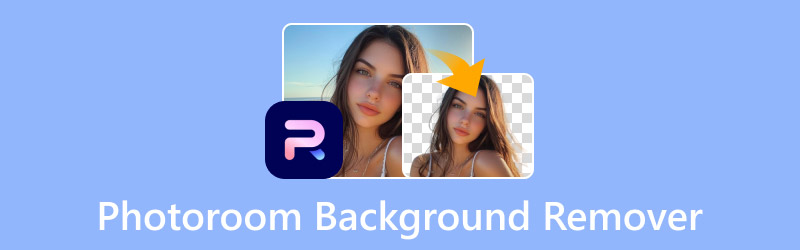
CONTENUTO DELLA PAGINA
Parte 1. Cos'è Photoroom BG Remover
Prima di proseguire, lasciaci darti un breve punto saliente di Photoroom BG RemoverIn sostanza, si tratta di uno strumento basato su internet progettato per cancellare gli sfondi da qualsiasi immagine. L'intelligenza artificiale di Photoroom è in grado di rilevare il soggetto in un'immagine e separarlo efficacemente dallo sfondo. Inoltre, è completamente automatizzato, il che significa che non è necessario cancellare manualmente lo sfondo.
Oltre a rimuovere gli sfondi delle immagini, funziona anche come Cambia sfondo immagine AIPhotoroom offre la possibilità di sostituire lo sfondo cancellato con un colore o un'immagine. Inoltre, consente di generare un nuovo sfondo utilizzando l'intelligenza artificiale tramite prompt di testo. Include anche strumenti aggiuntivi per aggiungere testo e inserire elementi come forme, elementi grafici, loghi, promozioni, accessori e altro ancora.
Cosa può fare per te Photoroom BG Remover:
- Strumento completamente automatizzato, che elimina la rimozione manuale dello sfondo.
- Supporta l'aggiunta di testo personalizzabile e l'inserimento di elementi.
- Fornisce colori estetici e innumerevoli sfondi per immagini.
- Include la funzionalità AI Background per generare nuovi sfondi.
Compatibilità del formato:
- Formato di input: Immagini in formati come JPG e PNG, in tutte le dimensioni.
- Formato di output: JPG per lo sfondo sostituito e PNG per lo sfondo trasparente.
| STRUTTURA DEI PREZZI | |||
| Piano | Prezzo (mensile) | Crediti (mensili) | Inclusione |
| Gratuito | $0 | 10 | Immagini con filigrana |
| Di base | $20 fino a $20.000 | Da 1.000 a 1.000.000 | Rimuove lo sfondo Ritaglio o ridimensionamento dell'immagine Accesso ai colori di sfondo |
| Più | $100 fino a $100.000 | Da 1.000 a 1.000.000 | Accesso agli sfondi AI Accesso alle ombre dell'IA Accesso ad altre funzionalità GenAI |
| Impresa | Contatta Photoroom | ||
Parte 2. Pro e contro di Photoroom Background Remover
Conoscere i pro e i contro di Photoroom Background Eraser è essenziale per prendere una decisione consapevole. Comprendere i vantaggi può aiutare a comprenderne il valore aggiunto. Allo stesso tempo, essere consapevoli dei limiti può evitare sorprese dopo aver scelto questo strumento.
Il buono:
- Fornisce innumerevoli sfondi di immagini.
- Permette di aggiungere testo personalizzabile all'immagine.
- Supporta la generazione di nuovi sfondi tramite intelligenza artificiale.
- Non richiede alcun processo manuale di rimozione dello sfondo.
- Isola accuratamente il soggetto da immagini semplici.
Il cattivo:
- Offre solo dieci crediti gratuiti al mese.
- Ha difficoltà con le immagini dai bordi intricati.
- La funzione AI Shadow non è accessibile gratuitamente.
- Supporta solo formati limitati: PNG e JPG.
- La versione gratuita scarica l'immagine in risoluzione SD.
Se hai tempo extra, potresti anche voler controllare il meglio app per cancellare lo sfondo.
Parte 3. Come rimuovere lo sfondo in Photoroom
Photoroom Background Remover semplifica il processo di rimozione dello sfondo grazie all'aiuto della tecnologia AI. Offre un processo di rimozione automatico e opzioni per aggiungere un colore o un'immagine come nuovo sfondo. Per scoprire come funziona, segui le guide qui sotto:
Passo 1. Nella home page di Photoroom, fare clic su Inizia da una foto per aggiungere l'immagine. Successivamente, verrà visualizzata l'anteprima dell'immagine con uno sfondo trasparente; fai clic su "Modifica gratuitamente" per procedere.
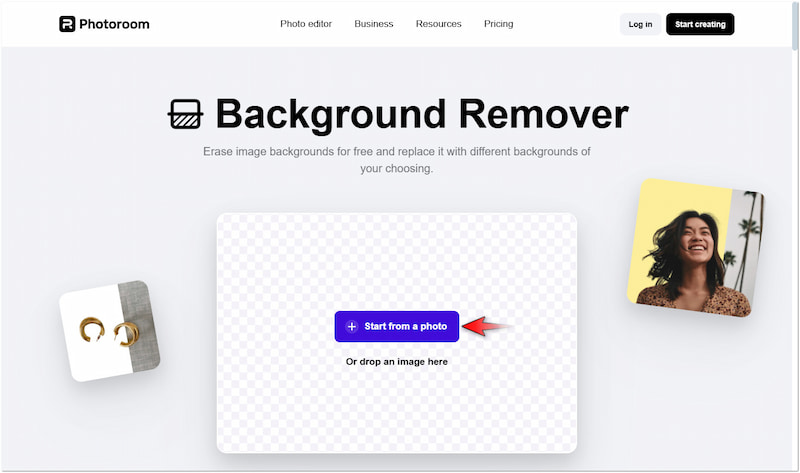
Passo 2. Nella pagina di modifica di Photoroom, fai clic su Sfondi Per accedere a diverse opzioni di sfondo. Puoi scegliere tra Colore pieno, Immagine o Sfondo AI (solo se abbonato).
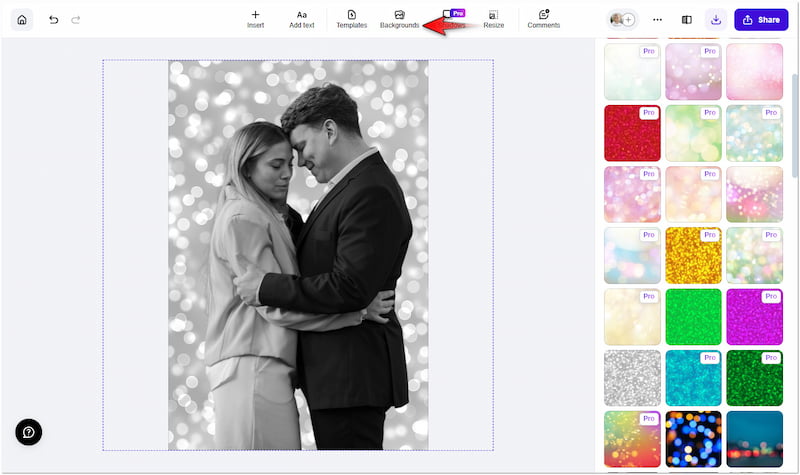
Passaggio 3. Dopo aver completato la sostituzione dello sfondo, fai clic sulla freccia nel riquadro di navigazione in alto a destra. Seleziona Anteprima in Qualità di esportazione e fai clic su Scarica salvare.
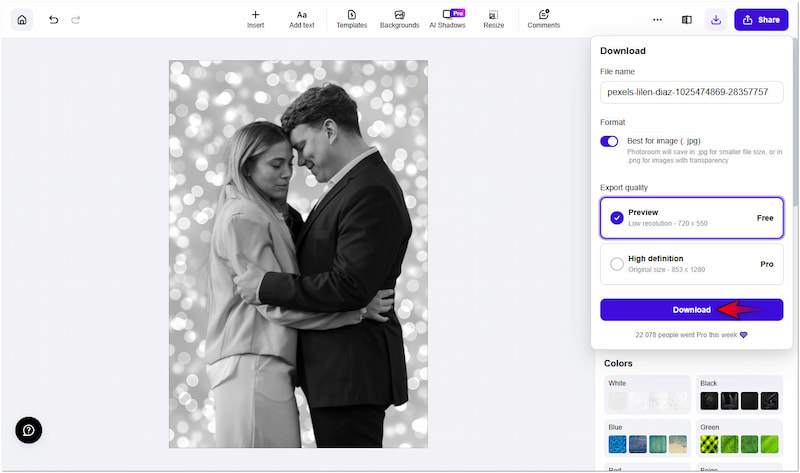
Utilizzo della Photoroom per rimuovere lo sfondo dalle immagini È stata un'esperienza piacevole. Ho dedicato del tempo a esplorare la selezione di sfondi disponibili e li ho trovati davvero buoni. Tuttavia, sono un po' deluso dalla maggior parte degli sfondi per immagini, perché non sono accessibili gratuitamente.
Parte 4. Un'ottima alternativa al Photoroom BG Remover
Photoroom può rimuovere lo sfondo in modo efficace, ma offre crediti limitati e scarica le immagini in risoluzione SD. Se desideri rimuovere lo sfondo dalle tue immagini senza limiti di crediti e con risultati di alta qualità, Rimozione sfondo Vidmore online Vale la pena esplorarlo. È uno strumento di rimozione dello sfondo altamente efficace, basato sulla più recente tecnologia di intelligenza artificiale.
Per non parlare del fatto che Vidmore Background Remover Online supporta la rimozione dello sfondo sia automatica che manuale. Dopo aver rimosso lo sfondo, fornisce strumenti per migliorare l'immagine del soggetto. È possibile utilizzare la funzione Mantieni e Cancella per rifinire i bordi e strumenti per ritagliare, capovolgere e ruotare. Inoltre, consente di sostituire lo sfondo rimosso utilizzando un colore pieno o caricando un'immagine personalizzata.
Cosa può fare per te Vidmore Background Remover Online:
- Basato sulla tecnologia AI più recente e costantemente aggiornata.
- Supporta la rimozione automatica e manuale delle immagini di sfondo.
- Sostituisci lo sfondo rimosso con un colore o un'immagine personalizzata.
- Include strumenti aggiuntivi per ritagliare, ruotare e capovolgere l'immagine del soggetto.
Passo 1. Portata Rimozione sfondo Vidmore online visitando il sito ufficiale.
Passo 2. Nella home page di Vidmore, fare clic su Carica immagine per aggiungere l'immagine. Se l'immagine proviene da internet, puoi usare la funzione drag-and-drop per caricarla facilmente.
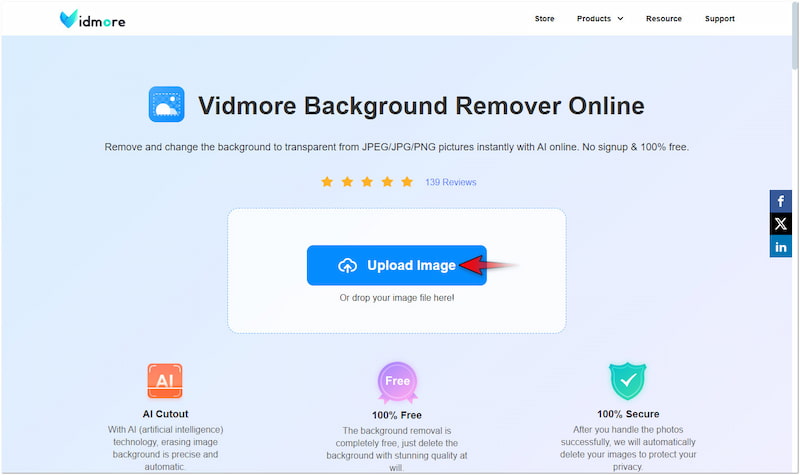
Passaggio 3. Una volta importata l'immagine, Vidmore Background Remove Online la analizzerà. Successivamente, la separerà accuratamente dallo sfondo.

Passaggio 4. Nella pagina di modifica, verrai indirizzato a Affina il bordo Sezione per la rifinitura dei bordi. Utilizza gli strumenti Mantieni e Cancella per rifinire i bordi del soggetto, se necessario.

Passaggio 5. Passa a modificare sezione per modificare lo sfondo rimosso. Puoi scegliere un colore pieno o cliccare sul pulsante Immagine per caricare la tua immagine personalizzata.
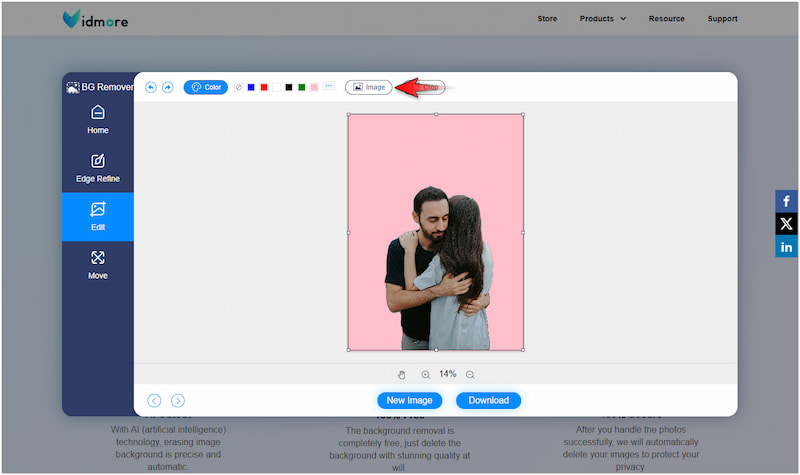
Passaggio 6. A questo punto procedere alla Mossa sezione per correggere l'orientamento e le dimensioni dell'immagine. Se il risultato ti soddisfa, clicca su Scarica pulsante per esportare l'immagine finale.
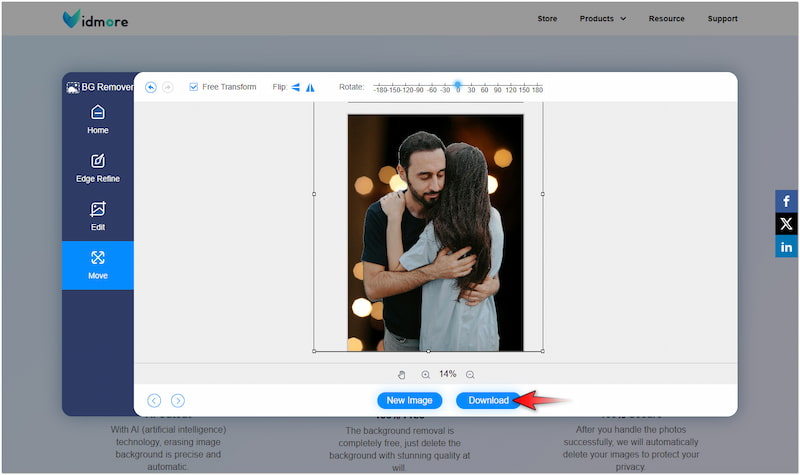
Usare Vidmore Background Remover Online è stata un'esperienza semplice e sorprendente. L'ho trovato efficace nel rimuovere gli sfondi e cambiare il colore di sfondo o immagine. Ciò che mi piace di più è che rimuove con precisione lo sfondo, anche se presenta dettagli intricati.
Parte 5. Domande frequenti su Photoroom Background Remover
Photoroom è gratuito?
No, Photoroom non è davvero gratuito; offre solo una prova gratuita. La prova gratuita di Photoroom offre l'accesso alle funzionalità di base e dieci crediti gratuiti.
Posso usare Photoroom per rimuovere lo sfondo del logo?
Sì, puoi usare Photoroom per rimuovere lo sfondo dal logoIn Photoroom è possibile caricare qualsiasi tipo di immagine, purché salvata in formati come PNG e JPG.
Qual è l'intelligenza artificiale gratuita in grado di rimuovere lo sfondo di un'immagine?
L'intelligenza artificiale gratuita in grado di rimuovere lo sfondo di un'immagine è Vidmore Background Remover Online. Rispetto a Photoroom, che ha un limite di dieci crediti gratuiti, questo strumento è completamente gratuito.
Conclusione
Photoroom Background Remover permette di rimuovere le immagini di sfondo in pochi secondi. Sebbene abbia un numero limitato di crediti gratuiti, può essere un'opzione valida per un utilizzo occasionale. Tuttavia, se si lavora con una vasta collezione di immagini, vale la pena considerare Vidmore Background Remover Online. Permette di elaborare le immagini senza dover spendere soldi per crediti aggiuntivi. Inoltre, è possibile salvare l'immagine finale in alta qualità.



